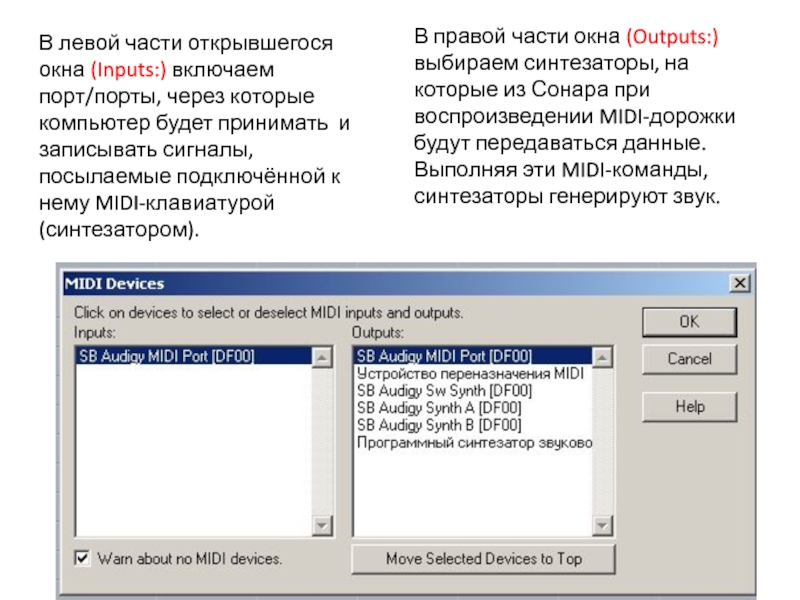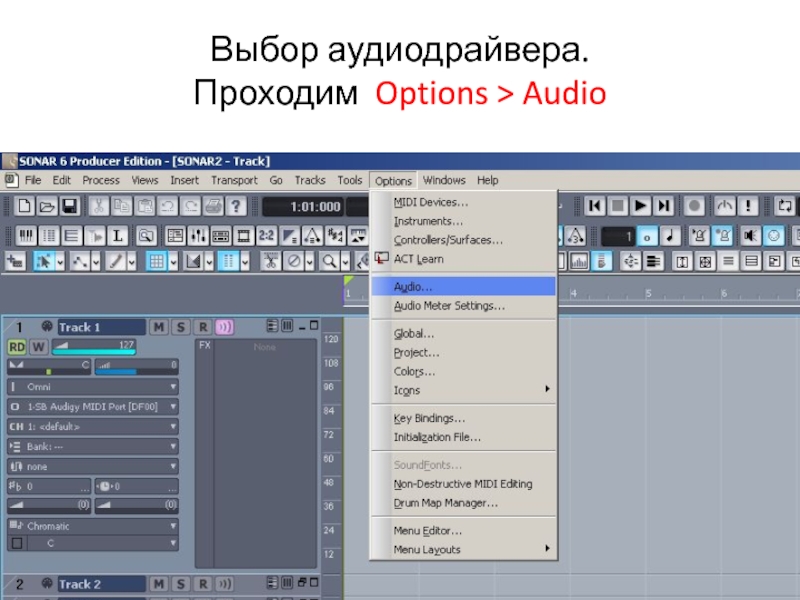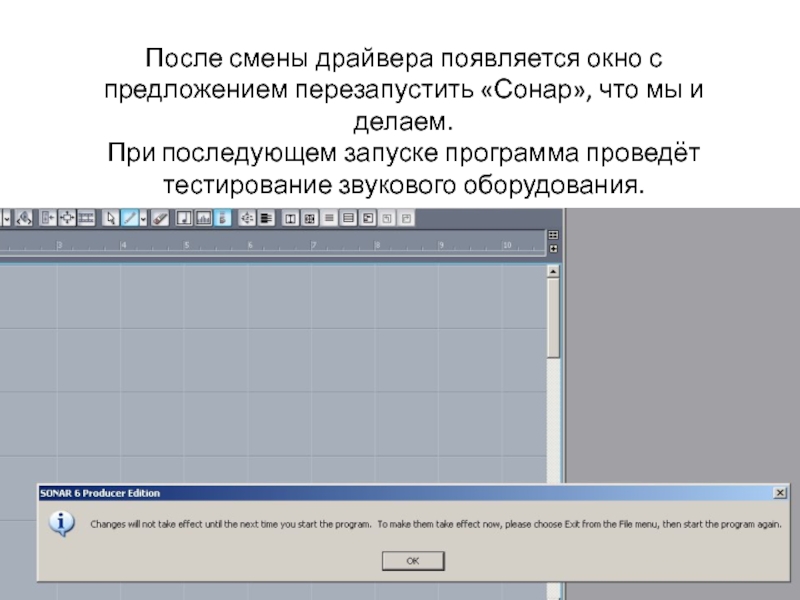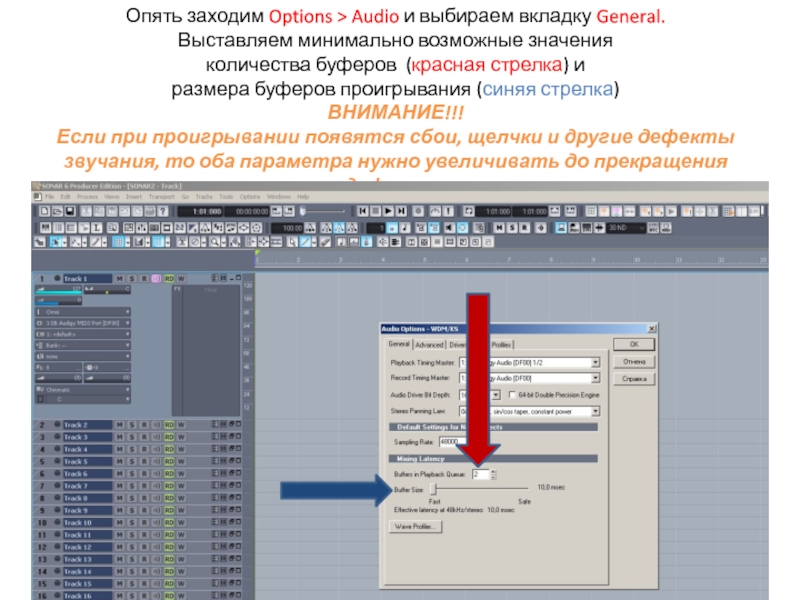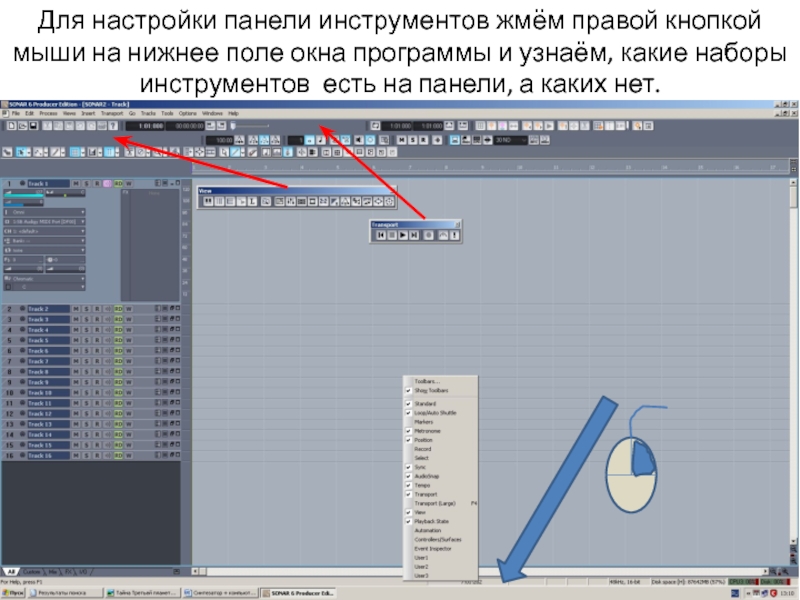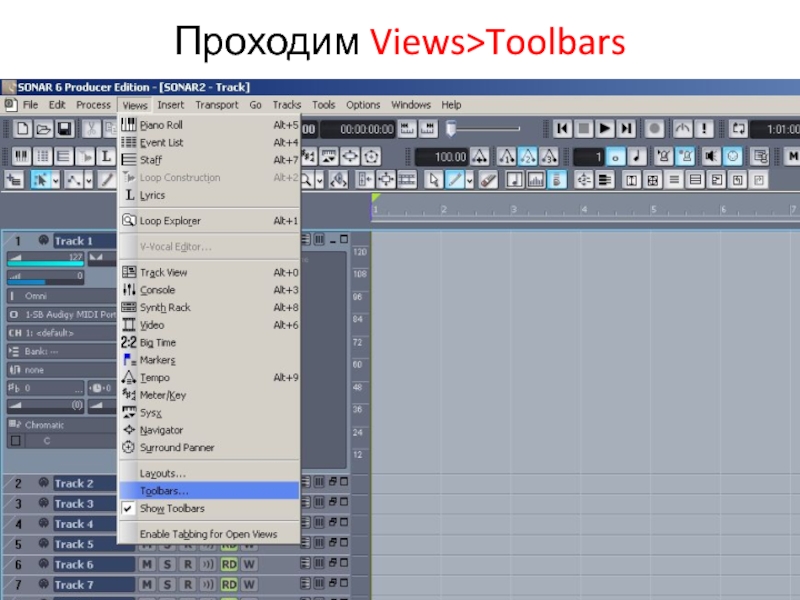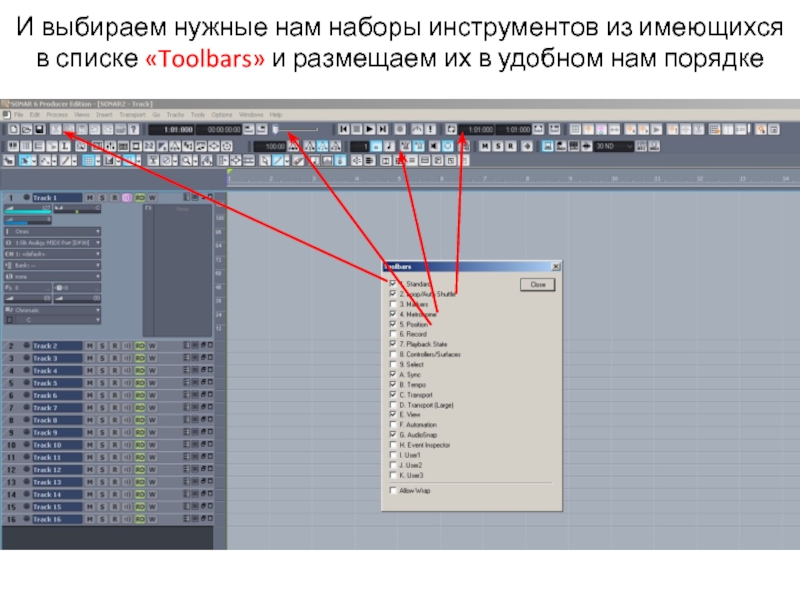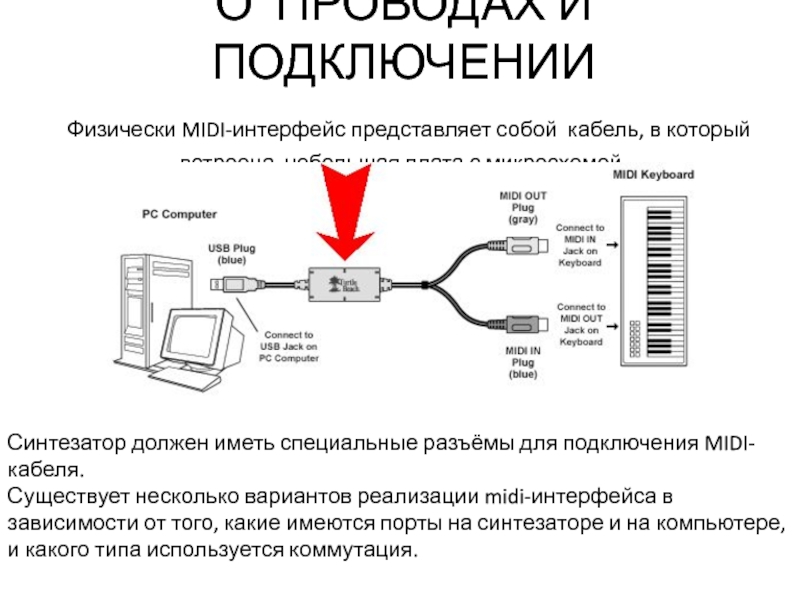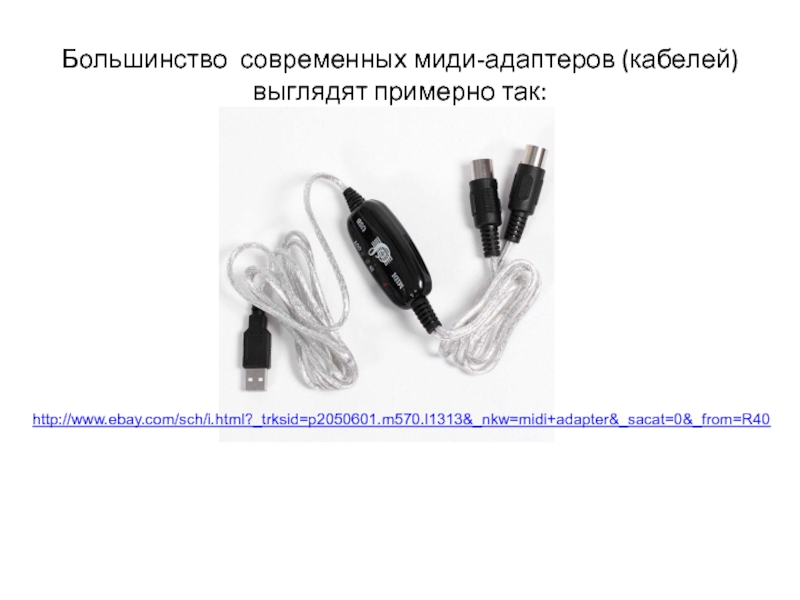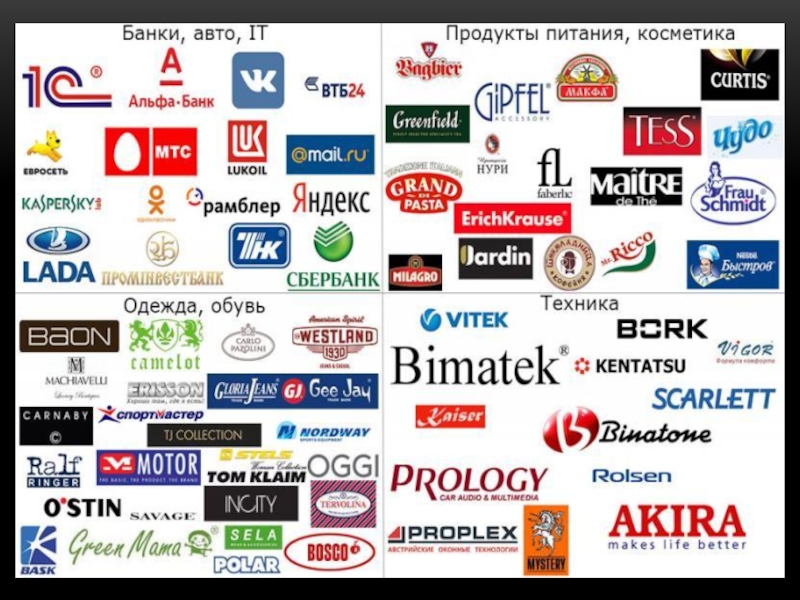— цифровой интерфейс музыкальных инструментов, разработанный в начале 1980-х годов,
фирмами-производителями электронных музыкальных инструментов (Rolland, Yamaha и т.д.)Это способ обмена данными между электронным музыкальным инструментом (синтезатором) и компьютером.
Именно с появлением MIDI музыкальным творчеством на компьютере легко могут заниматься все желающие: превращать свои мелодии в полнозвучные музыкальные произведения, исполняемые оркестром, на свой вкус аранжировать любимые песни.